Title : Getting Started Guide for HOMER Version 2.1
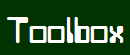
|
Location : Home > Softwares > HOMER Title : Getting Started Guide for HOMER Version 2.1 |
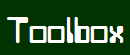 |
Getting Started Guide for HOMER Version 2.1
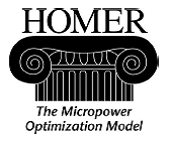
Getting Started Guide for HOMER Version 2.1
April 2005
日本語訳 by Felix
National Renewable Energy Laboratory
1617 Cole Boulevard, Golden, Colorado 80401-3393
303-275-3000 www.nrel.gov
Operated for the U.S. Department of Energy
Office of Energy Efficiency and Renewable Energy
by Midwest Research Institute, Battelle
この Getting Started Guide について
この Getting Started guide は11ステップで HOMER をユーザに説明する。ユーザは検討したい発電システム設計に関する情報または入力値を HOMER に与えることで始めることができる。HOMER はシステム構成をシミュレートし、実現可能なシステム設計を費用効果性の順に並べた一覧表を作成する。最後のステップでは HOMER で感度解析を行う。このガイドの各ステップを経ればソフトウェアに通じるようになり、ユーザ自身のモデルを構築して利用できるようになるだろう。
この練習問題をやり終えるのに1時間もあればいいだろう。
このガイドのオンラインバージョン
HOMER のヘルプメニューで Getting Started を選択するとこのガイドのオンラインバージョンを開くことができる。
チェックしよう
ガイド全体を通じて、ユーザがソフトウェアを使う際に HOMER がどのように見えるべきかを示すイラストを用いている。ユーザは各ステップを正しく処理しているかを確認するために、イラストと自分のコンピュータの画面を比較して確かめるとよい。
Tips and Notes
ガイド全体を通じて、HOMER がどのように動くかをより理解するために Tips 及び Note を散りちりばめている。Note は取り組もうとする練習問題をより理解するために読んでおくべき重要な情報であり、Tip は HOMER に関していつか役に立つであろう追加的な情報で、練習問題を解くために必須というわけではない。
目次
HOMERとは何か?
小規模発電最適化モデルである HOMER は系統に連係している発電システムでも連係していないシステムでも、様々な用途のシステムに対しその設計評価を簡易に行うものである。発電システムを設計するには、例えばシステム設計にどの構成機器を含めば意味を成すか、各構成機器はどの規模のものをどれだけ用いればよいか、などシステム構成について実に多くの決定を下さなければならない。技術的な選択肢は数多くあり、その技術の費用やエネルギー源の可用性の幅も広いことが決定を困難にさせる。HOMER による最適化及び感度解析アルゴリズムは多くの可能なシステム構成の評価を簡易にしてくれる。
HOMERをどう使うか?
HOMER を使うには、技術的選択肢・構成機器費用・資源可用性を記述したモデルとその入力値を与えなければならない。HOMER はこれらの入力値を用い、異なるシステム構成をシミュレートし、構成機器を組み合わせ、正味現在費用の順に並べられた可能な構成機器の一覧表を結果として出力する。また HOMER は、シミュレーション結果を、それぞれの機器構成を比較し、経済的・技術的利点を評価しやすいように様々な表及びグラフで表示することができる。表及びグラフはレポートやプレゼンテーションに使いやすいようにエクスポートできる。
異なるシステム構成の費用効果性が持つかも知れない資源の可用性及び経済条件のような要素における変動の影響を確認したければ、感度解析を用いることができる。感度解析を実行するには、資源可用性及び構成機器費用の幅を記述する感度変数を HOMER に与える必要がある。 HOMER はその変数の全範囲にわたって各システム構成をシミュレートする。ユーザは発電システムの設計及び操作に最も大きな影響を与える要因は何であるかを特定するために感度解析の結果を利用することができる。HOMER の感度解析の結果は、計画への技術的選択肢や政策決定に関する一般的な問題への対処に用いることができる。
HOMERはどう動くか?
シミュレーション
HOMER は1年間すなわち8,760時間の各時間帯に対しエネルギーバランス計算を実行することでシミュレートする。
各時間帯では HOMER は電力需要及び熱需要とシステムが供給できるエネルギーを比較し、システムの各構成機器へ/からのエネルギーフローを計算する。蓄電池または燃料駆動発電機を含むシステムでは、HOMER は各時間帯において発電機をどのように発停すべきか、蓄電池を充電すべきか放電すべきかを決定する。
HOMER はユーザが検討している各システム構成に対しエネルギーバランスを計算する。そして構成が実現可能かを決定する。つまりユーザの指定した条件下において電力需要と見合うかどうかを決定し、プロジェクトのライフタイム全体にわたるシステムの設置・管理費用を推定する。システムの費用計算には 資本・買い替え・維持管理・燃料費・利子を考慮する。
最適化
あらゆる可能なシステム構成をシミュレートした後、HOMER はシステム設計の選択肢を比較できるように正味現在費用(ライフサイクルコストと呼ばれることもある)の順に構成の一覧を表示する。
感度解析
感度変数を入力値として定義した場合、HOMER はユーザの指定した各感度変数に対して最適化プロセスを繰り返す。例えば風速を感度変数として定義した場合には、HOMER はユーザの指定した風速の範囲に対しシステム構成をシミュレートする。
HOMER のウェブサイト
HOMER のウェブサイトは http://www.nrel.gov/homer であり、ここにはモデルやサンプルファイル、資源データに関する最新情報やコンタクト情報が記載されている。
HOMER は小規模発電システムの設計に関する幅広い範囲の問題に答えることができる。HOMER を実行する前に、HOMER にどのような答えを望むかを明らかにしておくことは有用である。HOMER が答えることのできる問題の例は以下の通りである。
練習問題では、遠隔地において小さい負荷に電力を供給しているディーゼル発電機で典型的な例を想定し、そのようなシステムに風力タービンを追加設置することに意味があるか否かを判断するのに HOMER を用いたいと仮定しよう。HOMER に解かせるべき問題はこうである:平均風速及び燃料価格の変動はディーゼル発電機のみのシステム設計に風力タービンを追加することの実現可能性にどれだけ影響があるか?
HOMER ファイルには発電システム設計の解析に必要な技術的選択・構成機器費用・資源化可用性に関するあらゆる情報を含まれている。HOMER ファイルには最適化及び感度解析プロセスの計算結果も含まれている。HOMER ファイルの拡張子は .hmr で、例えば WindVsDiesel.hmr のようになる。
HOMER の起動時には、最後に保存したファイルまたは最後に開いたファイルが開く。それらのファイルが見つからない場合には空のウィンドウを表示する。
練習問題用に新規 HOMER ファイルを開こう。
 をクリックするか、メニューから File, New を選択する。
をクリックするか、メニューから File, New を選択する。メインウィンドウに空の回路図(schematic)を開く。
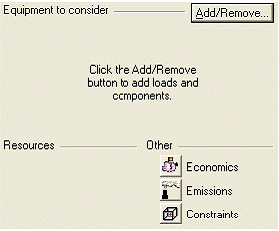
Tip :
既存の HOMER ファイルを開くには Open File
をクリックする。
HOMER は発電システム設計のための複数の技術的選択肢を比較する。回路図は、特定のシステム構成の回路図ではなく、HOMER で検討したい技術的選択肢の全てを表示する。回路図は HOMER に答えがほしい構成機器に関する情報を与えるものである。回路図には最適設計にはそぐわない構成機器が含まれているかもしれない。
この練習問題では、HOMER はディーゼル発電機のみのステム設計に風力タービン発電機を追加する際の実現可能性に平均風速及び燃料価格がどれくらい影響を与えるかに関して答えを得るために風力タービン及びディーゼル発電機の組み合わせを含むシステムをシミュレートする。
 をクリックする。HOMER は Add/Remove ウィンドウに可能な全ての構成機器を表示する。
をクリックする。HOMER は Add/Remove ウィンドウに可能な全ての構成機器を表示する。
Tip :
各システム設計は一次負荷(Primary Load;ここでは電力需要のこと)・遅延負荷(Deferrable Load)または系統への接続のどちらかを含んでいなければならない。
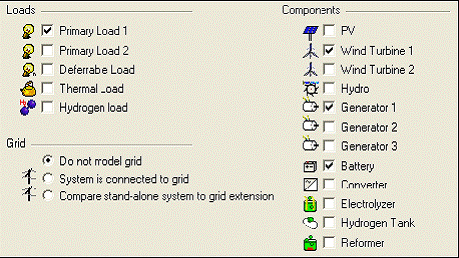
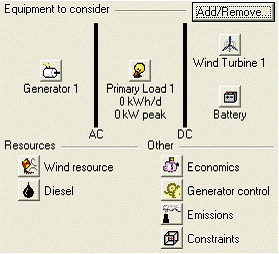
HOMERは負荷・構成機器(風力タービン・ディーゼル発電機・蓄電池)を示す回路図上のボタンを表示する。
HOMER は Resources セクション(回路図の直下)に各構成機器が使用する資源を示すボタンを表示している。この場合は回路図の Resources セクションに風力とディーゼルが表示されている。
負荷の詳細とは HOMER シミュレーションへの入力値のことである。負荷入力値とはシステムが供給しなければならない電力需要のことである。このセクションではサンプル負荷ファイルのインポートの方法を説明する。
 をクリックする。
をクリックする。

Note :
このサンプルファイルはHOMER 本体プログラム(homer.exe)と同じディレクトリのサブディレクトリ Sample Files にある。
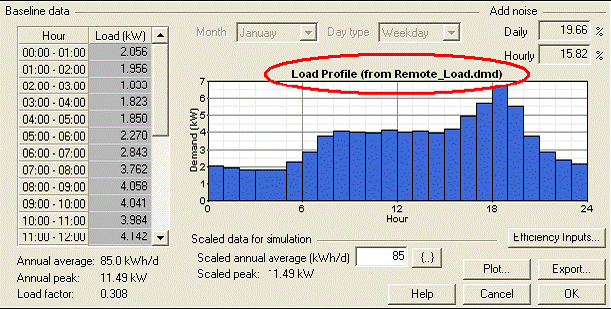
HOMER は表とグラフで日次負荷プロファイルを表示する。グラフのタイトルにはインポートされたファイル名が表示される。
Tip :
Load Profile テーブルに24個の値を入力することで負荷プロファイルを生成することもできる。
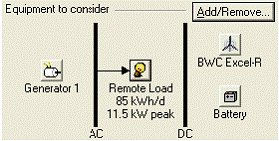
回路図には負荷とACバスとの接続関係とそのエネルギーフローの方向を示す矢印が表示されている。またユーザが指定したラベル "Remote Load" が平均及びピーク需要の値とともに回路図に表示される。
構成機器の入力値には HOMER がシミュレーション時に用いる技術的選択肢・構成機器費用・各構成機器の容量と数量を記述する。このセクションではディーゼル発電機・風力タービン発電機・蓄電池の費用データの入力方法を説明する。 The costs in この練習問題における費用は現実の市況を反映しているわけではない。
 をクリックする。
をクリックする。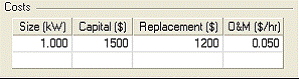
これは、システムにディーゼル発電機を設置するのに初期費用として 1,500$/kW 必要で、機器を更新するのに 1,200$/kW かかり、維持費用として 0.05$/hour/kW かかることを HOMER に教えるものである。 Costs テーブルで設定した値を元に HOMER は費用曲線を表示する。
Tip :
費用曲線は線形である:HOMER は費用及び発電機容量は線形関係にあると想定している。つまりディーゼル発電の設備設置費用が 1kW あたり $1,500 だとすれば、2 kW で $3,000、3 kW で $4,500 という具合に。Costs テーブルに行を追加し、線形でない値を入力すれば非線形の曲線を定義することもできる。テーブルに値を入力したら、 HOMER は値を追加できるように自動的にテーブルの最下行に空白行を追加する。
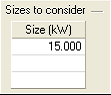
Note :
HOMER は0及び Costs テーブルで入力した任意の容量を Sizes to consider テーブルに自動的に追加する。これらの構成機器容量でシステムをシミュレートしたければ Sizes to consider テーブルの値をこのままにしておくこともできるし、異なる容量でシミュレートするしたければ削除・追加することもできる。
HOMER は 15 kW の発電機をシミュレートする。Cost Curve 上には最適化変数は◆で表示される。
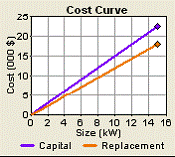
HOMER は発電システムの費用にディーゼル発電機の設置費用・維持管理費用をどこまで追加すべきかを決定するシミュレーションプロセスの一部として、システム費用計算を行うために Costs テーブルの値絵をっ利用する。最適化変数はシミュレートしようとする様々なシステム構成に含まれるディーゼル発電機の容量がどの程度であればよいかを HOMER に示す。
 をクリックする。
をクリックする。
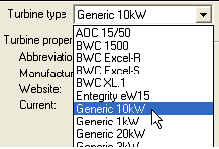
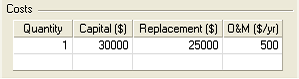
Note :
風力タービン発電機の O&M (operation and maintenance)費用は年あたりドル($/yr)で表示される。時間あたりドル($/h)ではない。
Sizes to consider テーブルでは、HOMER は自動的に 0 及び 1 を表示する。
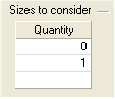
 をクリックする。
をクリックする。
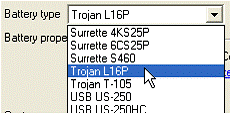
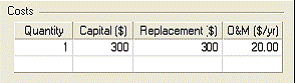
Sizes to consider テーブルにおいて 0 及び 1 を削除し、8 を追加する。
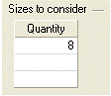
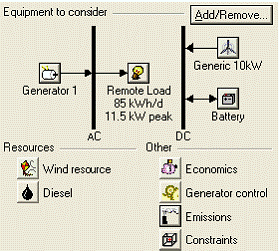
エネルギー源に関する入力値では、1年の各時刻の太陽光・風力・水力・燃料の可用量を記述する。太陽光・風力・水力に関しては、固有フォーマットのファイルからデータをインポートするか、平均月次値から時刻別データを合成する。
このセクションでは HOMER がシミュレートする2つの構成機器:風力タービン発電機及びディーゼル発電機が必要とする資源である風力と燃料に対する入力値の決定方法を説明する。
 をクリックする。
をクリックする。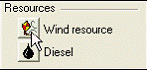

Tip :
Weibull K 値及びその他のパラメータを指定することで HOMER は12か月の時刻別風速を合成することができる。詳しくは Help を参照のこと。
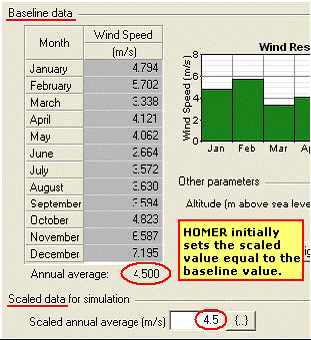
ベースラインデータは1年間の風力データを示す8,760個の風速値の集合である。ベースライン年間平均値(風速テーブルの最下段にある)及びスケール年間平均(scaled annual average)には特に注意すること。
HOMER は資源可用性に関する感度解析を実行するためにシミュレーションにスケールデータを用いることがある。スケールデータを生成するために HOMER はスケール年間平均をベースライン年間平均で割ってスケールファクター(scaling factor)を決定し、この値を各ベースライン値に乗じることで決定している。デフォルトではスケール平均はベースライン平均と一致するようにスケールファクターは1にしている。システム設計の実現可能性における風速の影響を確認するためにスケール年間平均を変更することもできる。
Note :
スケール年間平均が0であれば、 HOMER は風力に関するデータがないと判断する。
この練習問題では、スケール年間平均は年間平均と同一であり、シミュレーションでは HOMER はベースラインデータを用いている。第10ステップ:感度解析用変数の追加で、最適なシステム設計に影響を与える風速の幅を決定するためにスケール年間平均を利用する方法を扱う。
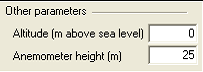
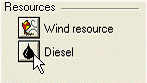

HOMER は入力ウィンドウで入力した値が技術的に意味があるかを確認するためにチェックを行っている。無意味な入力値があった場合にはHOMER は警告を発し、メインウィンドウにエラーメッセージを表示する。
この例では HOMER はシステム設計にコンバータが含まれるべきであることを示唆するメッセージを出している。コンバータは交流(AC; alternating current)と直流(DC; direct current)に変換するもので、ACからDCに変換する場合は整流器(rectifier)、DCからACに変換する場合はインバータ(inverter)と呼ばれる。
 をクリックする。
をクリックする。

警告は入力値に問題があることを示している。これらの問題のために HOMER を実行することができず、システム設計上に問題があるかを示すことができない。
この例では回路図上でDCバスの間に負荷矢印がない。これは DC 風力タービンから AC 負荷へ電力を供給できないことを意味する。警告メッセージはシステム設計にコンバータを追加することで問題が修正されることを示唆している。
Tip :
は HOMER がシミュレーションを実行できないことを示す。
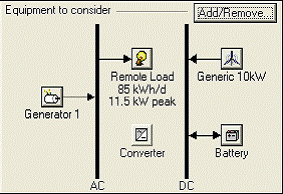
 をクリックする。
をクリックする。
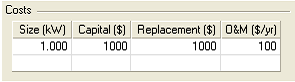
これはシステムにコンバータを追加・更新するための費用が 1,000$/kW であること並びにコンバータの維持に 100$/year/kW かかることを示している。
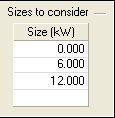
これはシステム設計をシミュレートする際に、コンバータなし(0 kW)/6 kW コンバータ/12 kW コンバータという条件下で実行することを指定している。回路図上に表示されているピーク負荷は 11.5 kW であるので、12 kW コンバータならばどんな時間でも風力タービンが負荷の大半に供給できると推定できる。6 kW コンバータに決めることができれば高価なコンバータを小さくすることがさらに費用効果がある設計の選択肢となるかを確認することができる。
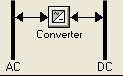
これで DC 風力タービンから AC 負荷へ電力を供給できるようになった。.
Tip :
コンバータはインバータ(直流から交流へ)としても整流器(交流から直流)としても機能することに留意すること。これはインバータとしてのみ機能するシステムを解析した結果に影響を与えない。しかし Converter Inputs ウィンドウを開いてインバータに関する Capacity を0に設定することでコンバータの整流機能を削除することもできる。
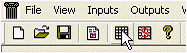
Search Space summary テーブルでは各構成機器の入力ウィンドウで入力した全ての最適化変数(sizes to consider)が表示されている。対応する構成機器の入力ウィンドウを開いて Sizes to consider テーブルを修正するかこのテーブルにおける値を修正することで構成機器の容量を追加・削除することができる。
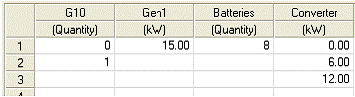
この例のテーブルでは、最初の G10 は汎用(Generic) 10 kW 風力タービンを示しており、Gen1 は Generator 1 を示している。
Note :
HOMER は Search Summary テーブルにある全ての組み合わせについてシステム設計をシミュレートする。この例では HOMER は6つの設計案をシミュレートする。2種類の風力タービン台数(G10)・1種類のディーゼル発電機の容量(Gen1)・1種類の蓄電池台数・3種類のコンバータ容量の組み合わせなので 2 x 1 x 1 x 3 = 6 通りとなる。
HOMER は構成機器の入力値で特定した構成機器の組み合わせ全てについてそのシステム構成をシミュレートする。HOMER は所与の負荷に適さないか資源や所与の条件に抵触し実現不可能なシステム構成案を捨てていく。
 をクリックする。
をクリックする。
HOMER が実行中は進行状況を示すインジケーターがミュレーションが終了するまでのおおよその時間を表示する。(この例では約1分)

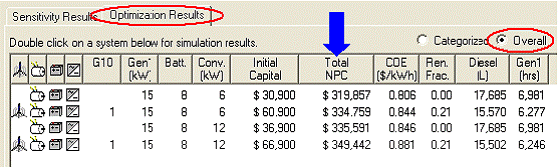
Overall Optimization Results テーブルには確認された4つの実現可能なシステム構成のリストが表示されている。これらは(上から下に)最も費用効果がある構成から最も費用効果がない順に並べられている。システム構成の費用効果性は results テーブルの "Total NPC" に記されている正味現在費用に基づいている。この例では1台のディーゼル発電機/1台の蓄電池という構成( )が2台の風力タービンを含む構成(
)が2台の風力タービンを含む構成( )より勝っている。
)より勝っている。

Categorized Optimization Results テーブルには最も費用効果のあるシステム設計を表示している。
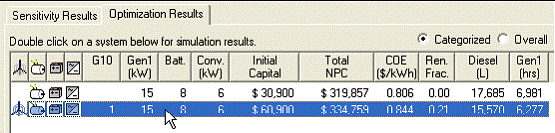
Simulation Results ウィンドウでは HOMER がシミュレートした各システム構成の技術的・経済的詳細が表示される。この例では Electrical タブをクリックすると、システムにより生成した全電力エネルギーは電力需要を17%も超過しており、システムで消費されず無駄にされていることがわかる。システム設計にさらに蓄電池を追加すればこの超過分の電力もシステムで利用できるであろうか?
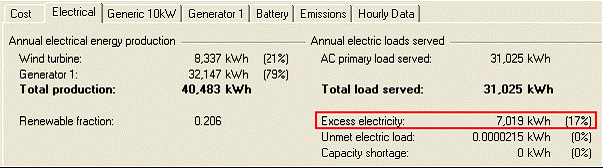
このセクションではシステム設計を改善するための最適化結果の利用方法を説明する。この例ではシステムに蓄電池を追加することでシステムで生成された余剰のエネルギー量を削減できるかを確認する。
 をクリックする。
をクリックする。
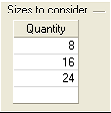
これにより HOMER は 8, 16, 24 台の蓄電池のあるシステムをシミュレートする。

変更を加えた results テーブルの結果を反映しないで閉じようとすると HOMER は警告メッセージを表示する。
 をクリックする。
をクリックする。

シミュレーションが終了すると、results テーブルに表示し、メインウィンドウの下部に警告メッセージを表示する。
 をクリックする。
をクリックする。

HOMER は Sizes to consider テーブルにさらに蓄電池の台数を増やすように示唆するメッセージを表示する。何台の蓄電池を追加すべきかわからないので新しい蓄電池の幅を追加する。
 をクリックする。
をクリックする。
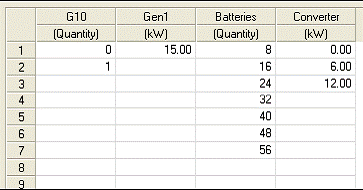
Tip :
Battery Inputs ウィンドウの Sizes to consider テーブルにもこれらの値を追加すべきである。
 をクリックする。
をクリックする。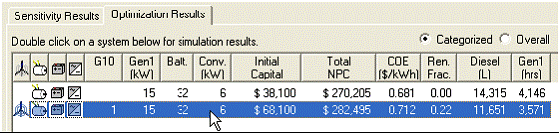
風力タービン/ディーゼル発電機/蓄電池の構成という最も費用効果がある構成で生成された電力エネルギーの超過分が 17% から 3% にまで削減されたことがわかる。
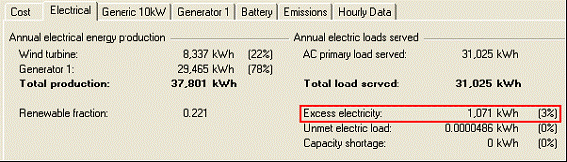
第5ステップでシミュレーションのためのスケール資源データを使うことを学んだ。このセクションでは風速のスケール年間平均及びディーゼル価格に対する、これらの変数に関する感度解析を実行するための感度解析用変数を追加する方法を説明する。感度解析により、システムの最適設計に影響を与える平均年間風速及びディーゼル燃料価格の範囲を確かめることができる。またシステム設計に風力タービンを含むことに意味があるような平均年間風速及びディーゼル価格の範囲を示すことにも利用できる。
 をクリックする。
をクリックする。 をクリックする。
をクリックする。
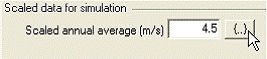
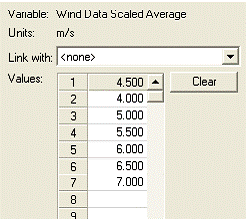
これらの感度解析用変数の指定により、HOMER は7つの風速データ(テーブル内の値で各平均年間風速にスケールをあわせている)を用いて各システム構成をシミュレートする。

 (Resources セクションにある)をクリックする。
(Resources セクションにある)をクリックする。
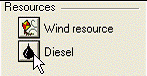
 をクリックする。
をクリックする。

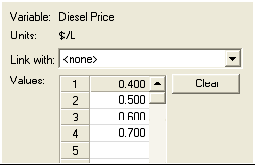
sensitivities テーブルにおける各ディーゼル価格値に対する各システム構成をシミュレートする。
HOMER は感度解析結果をグラフ及び表で表示する。このセクションでは風力タービン/ディーゼル発電機のシステムのほうがディーゼルのみのシステムよりも費用効果がある条件を決定するために感度解析結果を見、解釈する方法を説明する。
 をクリックする。
をクリックする。
Tip :
シミュレーションプロセス実行中はいつでも Stop をクリックすれば中止できる。
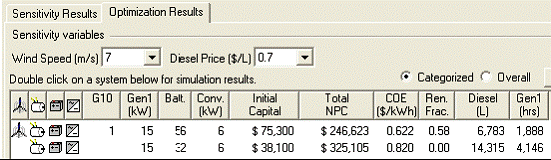
Categorized Optimization Results テーブル上部ボックスに Wind Speed 及び Diesel Price の感度解析用変数を表示している。平均年間風速が 7 m/s でディーゼル燃料価格が 0.70$/l のとき、風力タービン/ディーゼル発電機/蓄電池のシステムが最適システムとなり、風力タービンがないときよりも費用効果があることがわかる。
平均年間風速及びディーゼル燃料価格における変化が affect 異なる風速及び燃料価格を選択することで最適なシステムタイプにどれくらい影響するかを確かめることができる。例えば、もしディーゼル燃料価格が 0.70$/l で平均年間風速が 4.5 m/s 以下であるとすると、風力タービンを含むシステム設計はもはや最適ではない。
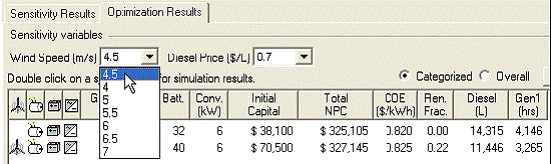
HOMER は感度解析結果を比較しやすいようにグラフで表示することもできる。
Wind Speed リストでx軸(x-axis)を選択し Diesel Price リストでy軸(y-axis)選択する。
変数をプロットするために Primary リストでは Optimal System Type を選択し、Superimposed リストでは <none> を選択する。
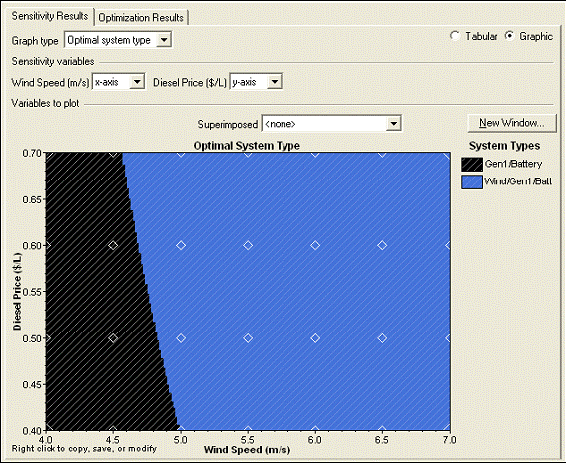
Optimal System Type(OST)グラフでは入力した風速及び燃料価格の全ての結果を同時に見ることができる。グラフは最適なシステム設計は燃料価格及び年間平均風速に依存していることを示している。
HOMER ではシミュレーション及び最適化の結果を様々な表及びグラフで示すことができる。これらの表及びグラフに慣れるために異なるグラフを見るのに時間をかけて欲しい。
このセクションでは覚えておくべきHOMERに関するいくつかの考えを示しておく。
Peter Lilienthal, PhD
National Renewable Energy Laboratory
peter_lilienthal@nrel.gov
phone: (303) 384 - 7444
fax: (303) 384 - 7411
Tom Lambert, P.Eng.
Mistaya Engineering Inc.
tomlambert@mistaya.ca
http://www.mistaya.ca
Paul Gilman
National Renewable Energy Laboratory
paul_gilman@nrel.gov
http://www.nrel.gov/homer
National Renewable Energy Laboratory
1617 Cole Boulevard Golden, CO 80401 USA
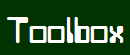 |
Updated : 2006/11/15 |